Kotlin 무작정 따라해보기 1일차 - Get Started
Written by munilive on (Updated: )시작하기
대한민국에서 개발자라면 필수 과목이라 할 수 있는 Java. 그런 Java를 1도 모르는, 지금까지 스크립트 언어만 써온 개발자가 요즘에 핫해지고 있는 Kotlin을 배워보고자 한다.
그것도 한국어로 잘 설명된 책이 아닌 Kotlin 공식 사이트를 이용해서 말이다.
아직 코틀린을 배워서 무엇을 만들자! 라는 뚜렷한 목표보다 간단한 API 서버는 만들 수 있는 정도가 목표이다. 그 정도 할 수 있으면 당장은 충분하지 않을까?
그래서 무작정 시작해보기로 했다. 온통 영어에 알아먹기 힘든 말뿐이지만, 그래도 코드 보고 따라 하다 보면 무언가 길이 보이길 바란다.
1일차
https://kotlinlang.org/ 첫 화면에서 바로 보이는 Get Started 버튼을 눌러시 시작 한다.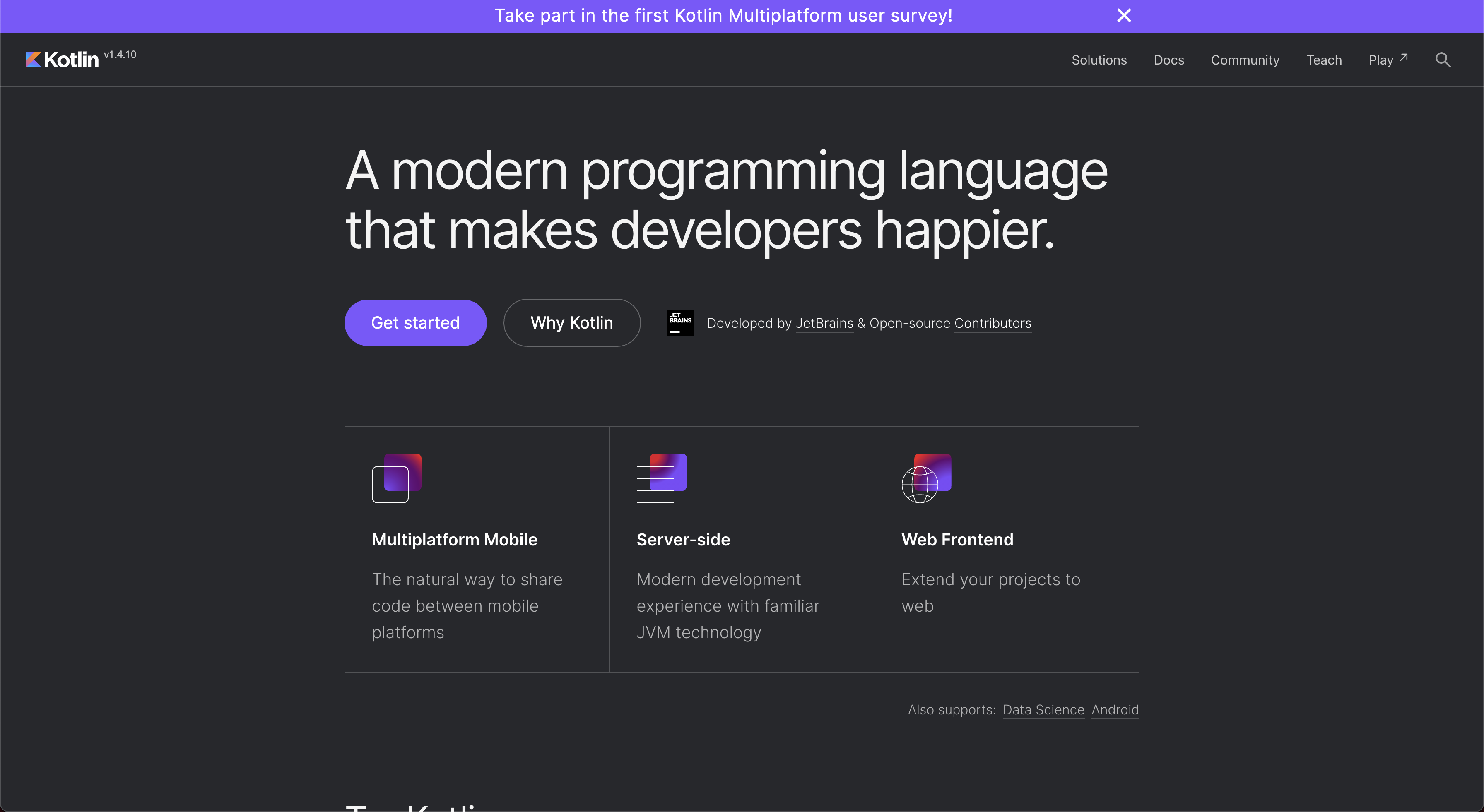
Getting Started with Kotlin
IntelliJ IDEA를 이용하면 Kotlin을 쉽게 사용 할 수 있다 한다. 개인 라이센스로 All Pack을 사둔게 있으니 문제는 없을 듯 하다. 처음부터 시작하려면 기본 코틀린 어플리케이션을 만들고 시작하라 한다. 그리고 나서 Kotlin의 구문(문법)등을 알아 보잔다. 일반책에서 문법부터 시작 하는 것보다는 괜찮은 것 같다.
Kotlin을 예제로 따라하며 배우는 사이트가 추가로 있다. https://play.kotlinlang.org/byExample/overview
이걸 통해서도 배울 수 있는 듯 하다.
이미 자바 프로젝트를 하는 경우에 대해 추가적인 Kotlin을 시작 할 수 있는 방법에 대해 나와 있지만, 나는 Java의 J도 모르니 패스~!
Getting Started with IntelliJ IDEA
IntelliJ IDEA를 이용해서 콘솔 어플리케이션을 만들어 본다고 한다. 아마. Hello Kotlin을 콘솔에 출력 하겠지.
어째든, IntelliJ IDEA의 최신 버전을 다운로드하고 설치 하라고 한다. => https://www.jetbrains.com/idea/download/
Jetbrain 제품은 유료이지만, 커뮤니티 버전의 무료도 있으니 학습을 위해서는 무료버전을 다운로드 받으면 된다.
Create an Application
File -> New -> Project 순으로 선택하라고 하는데 가장 먼저 나오는 화면은 요거 아님?
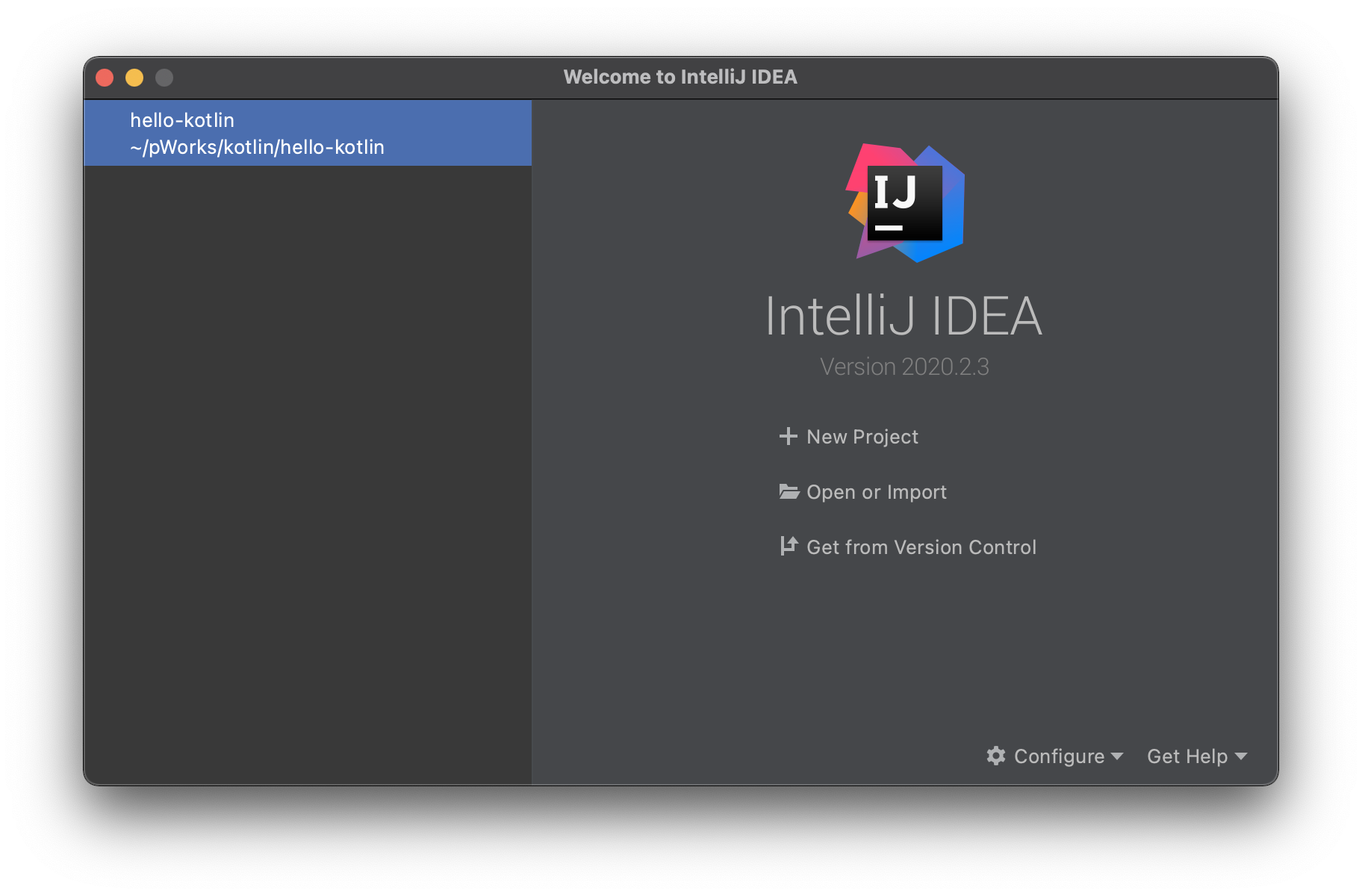
위와 같은 화면이면 바로 옆에
New Project클릭하면 아래와 같은 화면이 출력, 사이트가 업데이트 안된지 오래 됬는지 화면 구성이 다르다.- 사이트의 스크린샷 내용과 다르게 밑에 Build System, Project JDK 이건 어떻게 하지 했는데, 그 밑에 이런 글(
By default, your project will use the Gradle build system with Kotlin DSL.)이 있는거 봐서, Build System은 Gradle로 선택해 두고, JDK는 비워둔채로 Next 하면 된다.
- 사이트의 스크린샷 내용과 다르게 밑에 Build System, Project JDK 이건 어떻게 하지 했는데, 그 밑에 이런 글(
Next 이후 화면에서는 별거 없으니 바로
Finish버튼 클릭, 그럼 아래와 같이 나온다.- 프로젝트 생성 마법사로 만들어진 기본적인 구성에
build.gradle.kts파일에는kotlin("jvm")플러그인이 종속성으로 포함되어 있다고 한다.
- 프로젝트 생성 마법사로 만들어진 기본적인 구성에
src/main/kotlin/main.kt파일을 열면 기본적인 예제 코드가 들어 있다.fun main(args: Array<String>) { println("Hello World!") }- 모든 언어의 시작이라 할 수 있는
Hello World!출력하기 예제 이다. 이걸 콘솔을 통해 직접 이름을 입력 받고 해당 이름을 넣어서 인사 하는 프로그램으로 변경한다. (이건 신선함!)
fun main() { println("What's your name?") val name = readLine() println("Hello $name!") }- 위 코드를 통해서 여기서 알려주려고 한 것은 아래 3가지 정도.
val라는 키워드를 이용해서 변수를 선언 한다.readLine()라는 함수를 이용해서 사용자로 부터 이름을 입력 받는다.val키워드로 선언한 변수를 사용할 때는$를 붙여서 사용한다.
- 모든 언어의 시작이라 할 수 있는
실행 해보기!
우측에 바로 보이는 녹색 화살표를 클릭해서
Run MainKt선택 클릭 orControl + Shift + R단축키 이용하기!시간좀 지나면 하단에 콘솔창이 나오고 이름을 입력하고 Enter를 치면 된다.
Next
이거 하나 했더니 시간이 훌쩍 지나가 버렸다. 이제 두번재 장으로 넘어 갈려고 한다. 어.. 근데, 처음에 추가로 존재 한다던, https://play.kotlinlang.org/byExample/overview 로 가라고 한다.
2일차 부터는 https://play.kotlinlang.org/byExample/overview의 내용을 무작정 따라 해보자.
- Kotlin 무작정 따라해보기 관련 Post